Il y a quelques jours, un utilisateur de Mediaforma m’envoyait ce message :
Je vous suggère de démontrer comment remplacer un HDD par un SSD, mais surtout comment réinstaller l’OS. Maintenant, s’il existe un moyen de ne pas réinstaller (je crois que ça existe) …
Eh bien oui, il est possible de copier l’intégralité d’un disque sur un autre (un disque dur sur un SSD par exemple) en utilisant un outil de clonage. Cet article va vous montrer comment utiliser l’application gratuite EaseUS Todo Backup Free.
Equipement nécessaire
Avant de lancer le clonage, vous devez connecter votre deuxième disque ou SSD sur votre ordinateur.
Si votre ordinateur est une tour, ouvrez-la et connectez le disque destination en utilisant les câbles dédiés.
Si votre ordinateur est un portable, assurez-vous que vous pourrez extraire le disque que vous allez cloner pour le remplacer par le nouveau disque.
Que vous utilisiez une tour ou un ordinateur portable, vous préfèrerez peut-être utiliser une station d’accueil pour faciliter les opérations. Personnellement, j’utilise la station d’accueil Tecknet USB 3.0, performante et peu onéreuse :

Cette station d’accueil est disponible sur Amazon en suivant ce lien :https://amzn.to/2K8rIYA
Il est temps de connecter votre disque destination, soit avec des câbles soit avec une station d’accueil.
Téléchargement et installation de EaseUS Todo Backup
Connectez-vous sur la page https://www.easeus.fr/logiciel-de-sauvegarde/telecharger-todo-backup-free.html et téléchargez EaseUS Todo Backup Free en cliquant sur le bouton Télécharger correspondant :
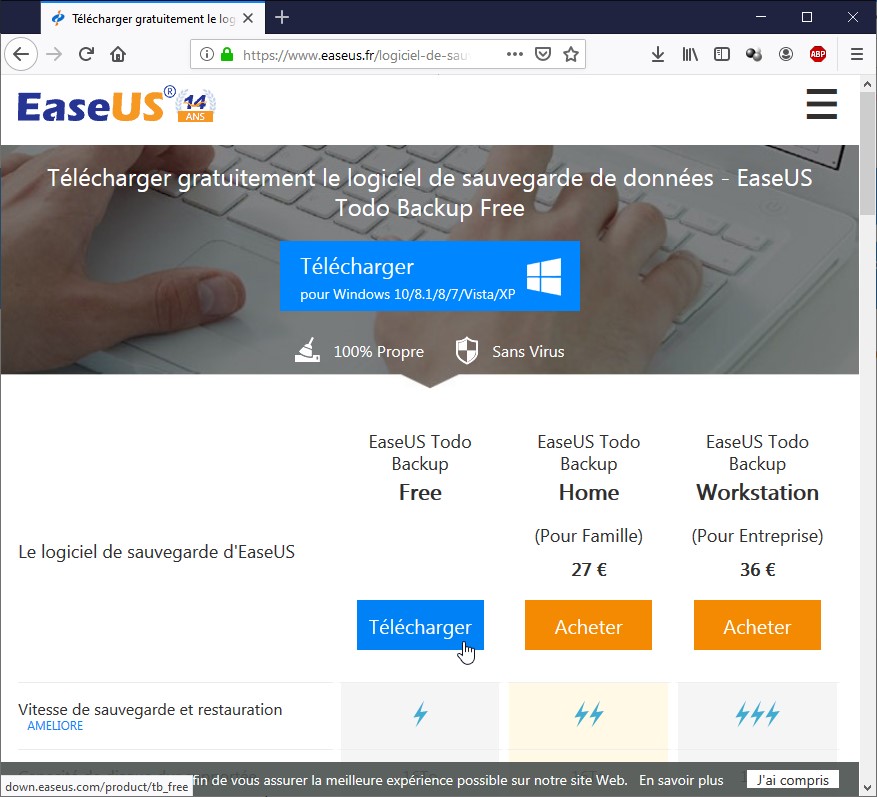
Une fois EaseUS Todo Backup Free téléchargé, installez-le en suivant les consignes de l’assistant d’installation.
Clonage
Lancez EaseUS Todo Backup Free, puis cliquez sur l’icône Cloner, dans la barre d’outils de gauche :
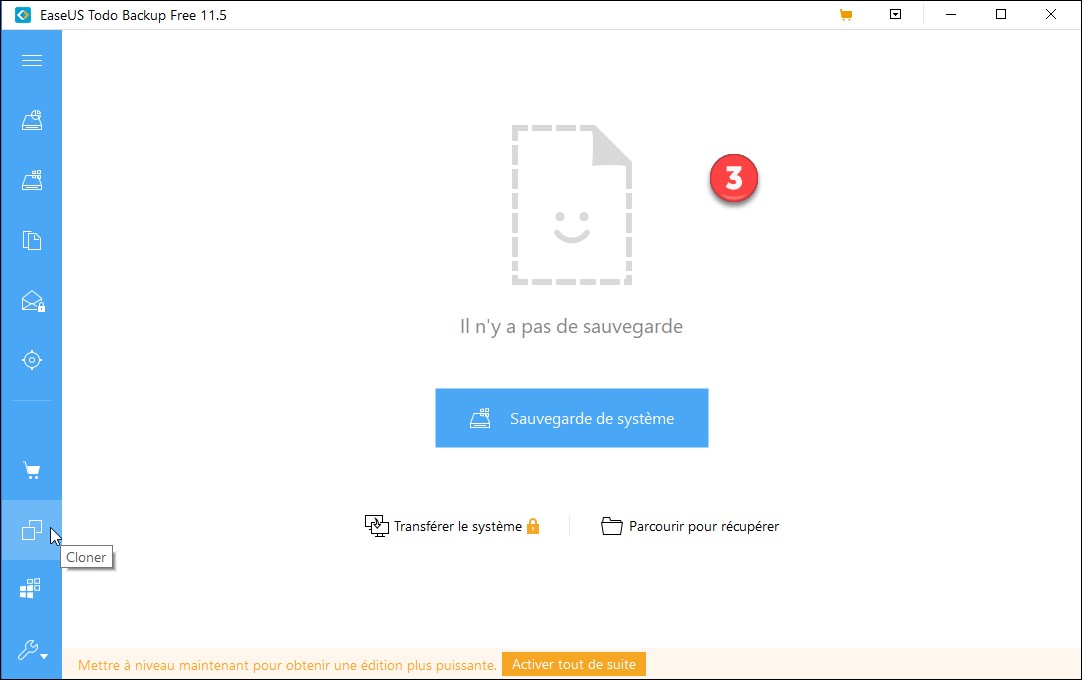
La boîte de dialogue Clonage de disque/partition s’affiche. Sélectionnez le disque source, c’est-à-dire le disque que vous voulez cloner :
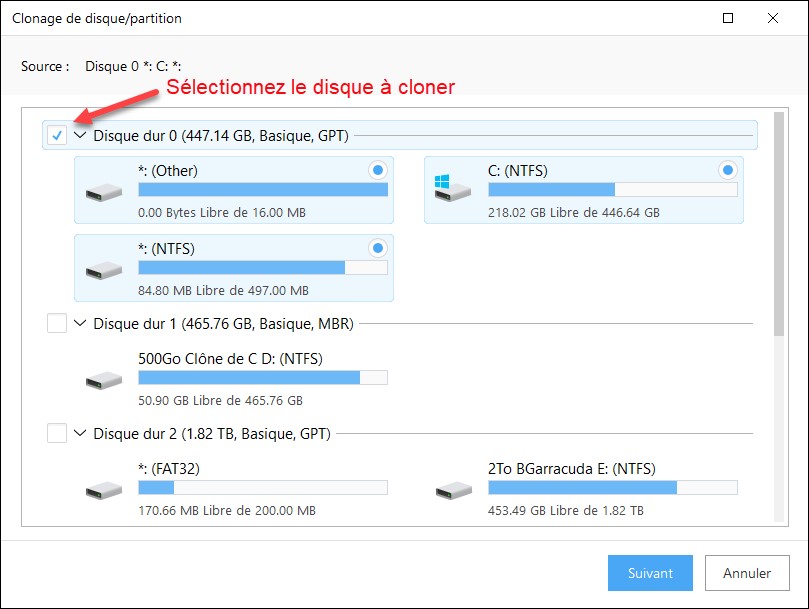
Cliquez sur Suivant. Sélectionnez le disque destination (c’est-à-dire le disque sur lequel doit se faire le clonage), puis cliquez sur Suivant :
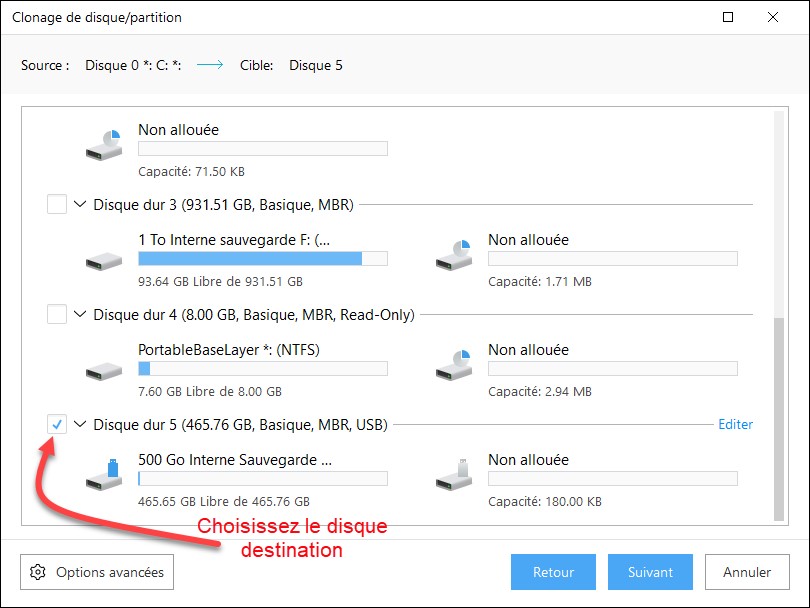
La boîte de dialogue suivante résume l’opération de clonage que vous êtes sur le point de lancer. Si tout est correct, cliquez sur Procéder :
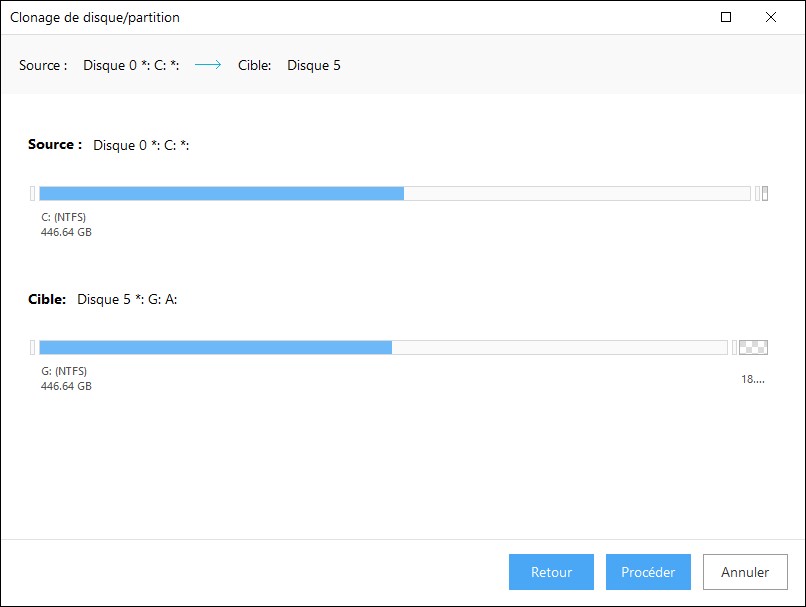
Une boîte de dialogue d’avertissement vous signale que les éventuelles données situées sur le disque destination seront perdues. Cliquez sur Oui pour lancer le clonage :
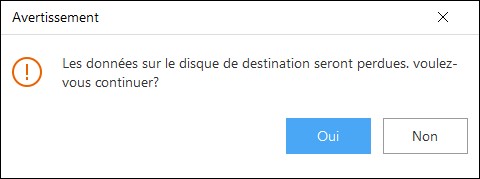
Il ne vous reste plus qu’a patienter jusqu’à la fin de clonage. Je vous suggère d’aller faire autre chose car le clonage prendra … un certain temps (ne vous fiez pas à l’estimation donnée dans la partie supérieure de la boîte de dialogue : elle est assez fantaisiste) :
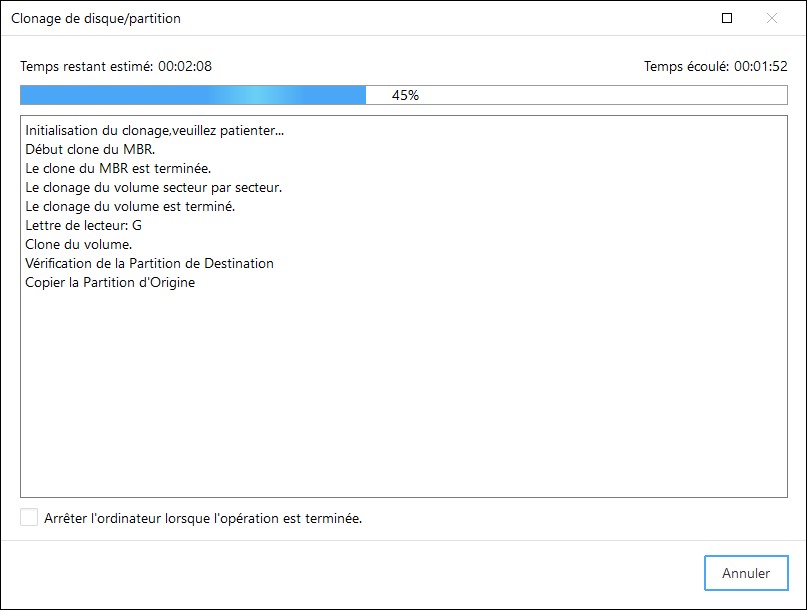
Une fois le clonage terminé, il ne vous reste plus qu’à remplacer l’ancien disque par le nouveau.

